FTPサーバーに接続する
選択中のFTPサーバーに接続するには、以下の設定を行ってください。
FTPサーバーへの接続方式を選ぶ
MENU →  (ネットワーク) → [転送/リモート] → [FTP転送機能] → [FTP接続方式] → 希望の設定を選ぶ。
(ネットワーク) → [転送/リモート] → [FTP転送機能] → [FTP接続方式] → 希望の設定を選ぶ。
- 有線LAN:
- 有線LANでFTPサーバーに接続する。
- USBテザリング :
- カメラとスマートフォンをUSBケーブルで接続し、スマートフォンのWi-Fi機能またはモバイル回線を使って、FTPサーバーに接続する。
- Wi-Fi:
- 無線LANでFTPサーバーに接続する。
FTP転送機能を有効にする
MENU →  (ネットワーク) → [転送/リモート] → [FTP転送機能] → [FTP機能] → [入]を選ぶ。
(ネットワーク) → [転送/リモート] → [FTP転送機能] → [FTP機能] → [入]を選ぶ。
カメラをFTPサーバーに接続する
[有線LAN]に設定して接続する場合は、有線LANケーブルをルーターに接続してから[FTP機能]を[入]にしてください。
[USBテザリング]に設定して接続する場合は、[FTP機能]を[入]にしてからカメラのUSB Type-C端子とスマートフォンをUSBケーブルで接続します。スマートフォンでカメラとの接続を許可したあと、スマートフォンのインターネット共有機能またはテザリング機能を有効にしてください。
[Wi-Fi]に設定して接続する場合は、FTPサーバーの登録およびネットワーク接続が完了していれば自動的にFTPサーバーへの接続が行われます。
- 接続方式が[USBテザリング]の場合、[FTP機能]を[入]にすると接続を実行するかどうかを確認するメッセージがカメラに表示されます。[OK]を押してから、スマートフォンにカメラを接続してください。
接続状態について
- 接続が成功すると撮影待機画面または再生画面に
 (FTP接続アイコン)が表示されます。
(FTP接続アイコン)が表示されます。 - 接続に失敗したときは、
 (FTP接続アイコン)がオレンジ色になります。MENU →
(FTP接続アイコン)がオレンジ色になります。MENU →  (ネットワーク) → [転送/リモート] → [FTP転送機能]で表示されるエラー詳細を確認してください。
(ネットワーク) → [転送/リモート] → [FTP転送機能]で表示されるエラー詳細を確認してください。
ヒント
- 無線LANによるFTP接続を行うとき、FTPパワーセーブモードになったときなどカメラが電波を出していない場合は、画面の
 (無線LANアイコン)が非表示になります。
(無線LANアイコン)が非表示になります。 - 無線LANで接続する場合、登録したアクセスポイントが近くにあることをお確かめください。
- [機内モード]が[入]のときでも、有線LANであれば接続することができます。
ご注意
- USBテザリングでの接続時、カメラのWi-Fi機能はご使用できません。
- 接続エラーになっているときは以下を確認してください。
- 有線LANケーブル/USBケーブルが抜けていないか確認し、端⼦を正しく差し込んでください。
- 無線LAN接続で登録したアクセスポイントが見つからない場合は、登録したアクセスポイントに近づいてください。
 (ネットワーク) → [転送/リモート]→[FTP転送機能]→[テザリング接続]を選び、FTPサーバーと接続する必要があります。
(ネットワーク) → [転送/リモート]→[FTP転送機能]→[テザリング接続]を選び、FTPサーバーと接続する必要があります。